2 วิธีในการตรวจสอบว่าใครเข้าถึงไฟล์และโฟลเดอร์ที่แชร์ของคุณ
คุณเคยรู้สึกว่าไฟล์ที่แชร์ของคุณมีช่องโหว่และต้องการจับตาดูว่าใครกำลังเข้าถึงไฟล์เหล่านี้ แต่ไม่รู้ว่าจะทำอย่างไร เรามีวิธีแก้ปัญหาสองวิธี: วิธีหนึ่งที่ใช้เครื่องมือที่มีอยู่ในWindowsและอีกวิธีหนึ่งจากนักพัฒนาบุคคลที่สามซึ่งเรียกว่าNetShareMonitor ทั้งสองเป็นแอปที่มีประโยชน์ซึ่งสามารถบอกคุณได้เกือบทุกอย่างที่เกิดขึ้นในWindowsด้วยไฟล์และโฟลเดอร์ที่คุณแชร์กับผู้ใช้รายอื่นภายในเครือข่ายท้องถิ่นของคุณ มาเริ่มกันเลย:
1. วิธีตรวจสอบว่าใครเข้าถึงไฟล์และโฟลเดอร์ที่แชร์ของคุณในWindowsโดยใช้Computer Management
วิธีที่ง่ายที่สุดวิธีหนึ่งในการติดตามว่าใครเข้าถึงโฟลเดอร์และไฟล์ที่แชร์(shared folders and files) ของคุณ คือการใช้Computer Managementซึ่งเป็นเครื่องมือที่มีอยู่ในWindows สิ่งแรกที่คุณต้องทำคือเปิด Computer Management(open Computer Management)และวิธีที่รวดเร็วในการดำเนินการคือค้นหา

ใน หน้าต่าง Computer Managementให้ขยายSystem Toolsบนแผงการนำทางจากด้านซ้าย จากนั้นเลือกShared Folders(Shared Folders)

โฟลเดอร์ที่ใช้ร่วมกัน(Shared Folders)มีสามตัวเลือก: แชร์ เซสชัน(Shares, Sessions)และเปิด(Open Files)ไฟล์
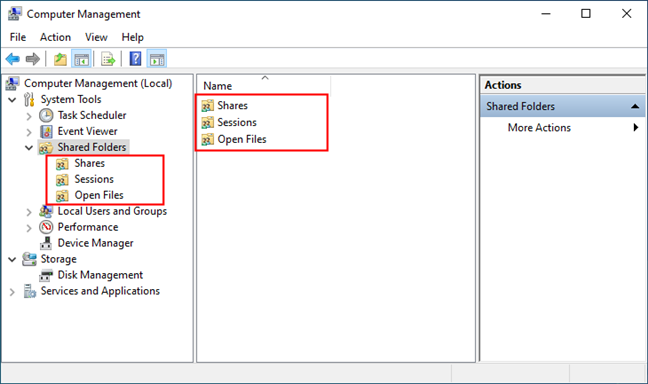
เลือกแชร์(Share)ในบานหน้าต่างนำทางหรือดับเบิลคลิก (แตะสองครั้ง) ที่ รายการ แชร์(Shares)จากแผงตรงกลาง จากนั้นComputer Managementจะโหลดโฟลเดอร์ทั้งหมดที่แชร์(folders that are shared)บนคอมพิวเตอร์หรืออุปกรณ์ของคุณกับเครือข่ายที่เหลือในทันที สำหรับแต่ละรายการ คุณสามารถดูรายละเอียด เช่น ชื่อที่ใช้ร่วมกัน(Share Name)และเส้นทางโฟลเดอร์(Folder Path)และจำนวนการ เชื่อม ต่อไคลเอ็นต์ ที่ใช้งานอยู่ (Client Connections)ส่วนหลังจะบอกคุณว่ามีผู้ใช้ (คอมพิวเตอร์) จากเครือข่ายจำนวนเท่าใดที่เข้าถึงโฟลเดอร์นั้น

ส่วนเซสชั่น(Sessions)ค่อนข้างคล้ายกัน แต่แทนที่จะแสดงให้คุณเห็นแต่ละโฟลเดอร์ที่แชร์แยกกัน มันจะแจ้งผู้ใช้เครือข่ายที่เข้าถึงไฟล์ของคุณ และจำนวนไฟล์ที่เปิดแต่ละไฟล์ นอกจากนี้ คุณยังได้รับรายละเอียดที่เป็นประโยชน์เกี่ยวกับสิ่งต่างๆ เช่นConnected Time, Idle Timeและชื่อคอมพิวเตอร์ที่ผู้ใช้เชื่อมต่อกับการแชร์ของคุณ
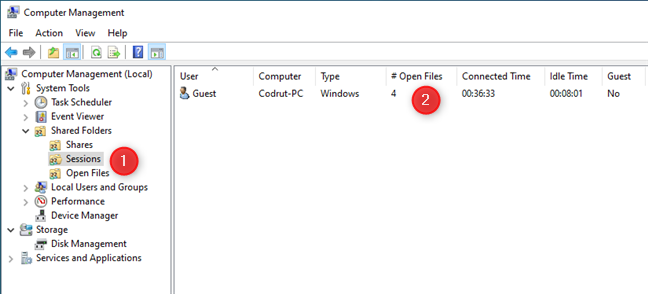
ตัวเลือกที่สามเป็นตัวเลือกที่น่าสนใจที่สุดและตัวเลือกที่เราพบว่ามีประโยชน์มากที่สุด Open Filesแสดงรายการไฟล์ทั้งหมดที่เปิดโดยผู้ใช้จากเครือข่ายท้องถิ่นและวิธีที่พวกเขาเปิดไฟล์เหล่านั้น ผู้ใช้บางคนอาจมีสิทธิ์เข้าถึงแบบอ่านอย่างเดียว ในขณะที่คนอื่นๆ สามารถอ่านและเขียน(read-only access, while others can read and write)ได้

แม้ว่าวิธีการตรวจสอบผู้ที่เข้าถึงไฟล์และโฟลเดอร์ที่แชร์ของคุณจะค่อนข้างมีประโยชน์ในบางครั้ง แต่ก็มีข้อเสียใหญ่อย่างหนึ่ง การจัดการคอมพิวเตอร์(Computer Management)ไม่สามารถแจ้งเตือนคุณเมื่อมีคนเข้าถึงการแชร์ของคุณ ตรวจสอบส่วนถัดไปของบทความนี้เพื่อเรียนรู้เกี่ยวกับเครื่องมือที่สามารถทำได้
2. วิธีตรวจสอบว่าใครเข้าถึงไฟล์และโฟลเดอร์ที่แชร์ของคุณในWindowsโดยใช้NetShareMonitor
NetShareMonitorเป็นซอฟต์แวร์ตรวจสอบสำหรับWindowsที่สามารถดูไฟล์และโฟลเดอร์ที่คุณแชร์บนเครือข่ายท้องถิ่นของคุณ NetShareMonitorจะแจ้งเตือนคุณทุกครั้งที่ผู้ใช้เข้าถึงข้อมูลที่แบ่งปันของคุณ คุณสามารถดาวน์โหลดแอปพลิเคชันได้จากเว็บไซต์อย่างเป็น(official site)ทางการ เมื่อคุณได้รับแล้ว ให้แตกไฟล์ ZIP ที่(extract the ZIP file)ใดที่หนึ่งบนคอมพิวเตอร์ของคุณ

จากนั้น เปิด โฟลเดอร์ NetShareMonitorและเรียกใช้ไฟล์Setup_NetShareMonitor.exe

ทำตามขั้นตอนของวิซาร์ดเพื่อติดตั้งNetShareMonitorบนคอมพิวเตอร์ของคุณ ไม่มีอะไรซับซ้อนเลย แค่กดNextสองสามครั้ง โปรดทราบว่าแอปไม่ได้รวมซอฟต์แวร์หรือมัลแวร์ที่ไม่ต้องการ (เราทดสอบกับทั้งESETและBitDefender )
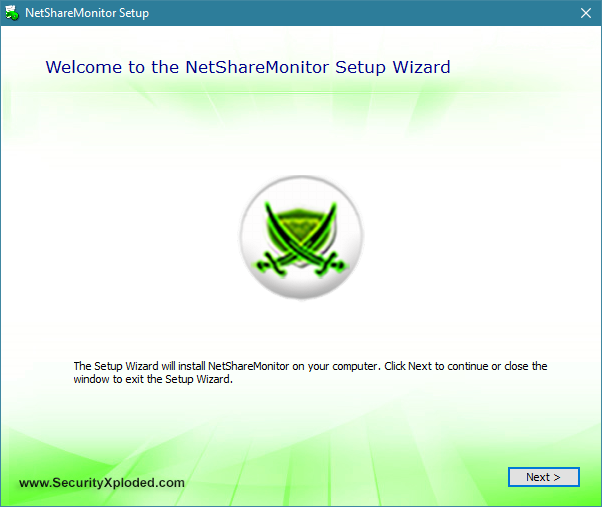
ระหว่างตัวช่วยสร้าง คุณสามารถเปลี่ยนโฟลเดอร์การติดตั้งได้หากต้องการ แม้ว่าเราจะไม่แนะนำ

เมื่อการติดตั้งเสร็จสิ้น คุณจะพบทางลัดสำหรับNetShareMonitorบนเดสก์ท็อปของคุณ รวมทั้งในเมนู(Start Menu)เริ่ม ใช้อันที่คุณต้องการเปิดแอป คุณควรเห็นสิ่งนี้:

อย่างที่คุณเห็น แอปพลิเคชั่นนี้ค่อนข้างง่าย สิ่งแรกที่ดึงดูดความสนใจของคุณคือรายการแท็บจากด้านบน: Active Sessions, Accessed Files(Active Sessions, Accessed Files)และShared Files
แท็ บActive Sessionจะแสดงข้อมูลสดเกี่ยวกับอุปกรณ์ระยะไกลทั้งหมดที่เชื่อมต่อกับคอมพิวเตอร์ของคุณ เช่น Remote Host, ผู้ใช้, ไฟล์ที่เปิดอยู่, เวลาเริ่ม ต้น, Active Time และ Idle Time(Remote Host, User, Opened Files, Start Time, Active Time, and Idle Time)

หมายเหตุ:(NOTE:)หากคุณไม่ได้รับข้อมูลใด ๆ ที่แสดงอยู่ในแท็บของNetShareMonitorคุณอาจต้องเปิดใช้งานด้วยสิทธิ์ของผู้ดูแลระบบ หากคุณต้องการความช่วยเหลือ ให้ตรวจสอบคู่มือนี้: 13 วิธีในการใช้ "เรียกใช้ในฐานะผู้ดูแลระบบ" ใน Windows(13 ways to use "Run as administrator" in Windows 10) 10
แท็บที่สองเรียกว่าไฟล์ที่เข้าถึงได้(Accessed Files)และจะแสดงไฟล์ทั้งหมดที่มีการเข้าถึงโดยผู้ใช้ระยะไกล แท็บนี้แสดงโฟลเดอร์ที่ใช้ร่วมกันซึ่งมีชื่อผู้ใช้ระยะไกลเส้นทาง(File Path)ของไฟล์ วันที่และเวลา และประเภทการเข้าถึง(Access Type)ของแต่ละไฟล์ที่แชร์ของคุณ

สุดท้ายแต่ไม่ท้ายสุด มี แท็บ ไฟล์ที่แชร์(Shared Files)ซึ่งแสดงไฟล์ที่แชร์ทั้งหมดบนระบบของคุณและข้อมูลเกี่ยวกับไฟล์เหล่านี้ เช่นShare Name, Description, Connections(Share Name, Description, Connections)และShared File Path

ที่ด้านขวาของหน้าต่าง คุณจะพบปุ่มการตั้งค่า (Settings)จะเปิดหน้าต่างขึ้นมาซึ่งคุณสามารถเปลี่ยนการตั้งค่าทั่วไป การตั้งค่าเซสชัน(General, Session Settings)และการตั้งค่าบันทึก(Log Settings)ตามความต้องการของคุณ

ปุ่มดูบันทึก(View Log)อยู่ที่มุมล่างขวาของหน้าต่าง และจะแสดงบันทึกเซสชันและบันทึกไฟล์ที่เข้าถึง
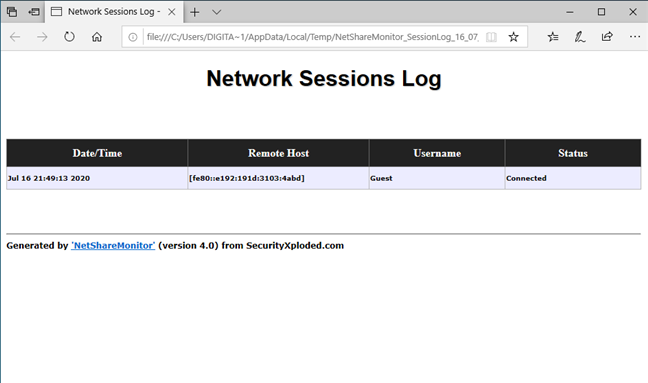
แอปพลิเคชั่นนี้ดึงความสนใจของคุณโดยการกระพริบหน้าต่างและทำให้คอมพิวเตอร์ของคุณส่งเสียงบี๊บเมื่อใดก็ตามที่มีคนดมกลิ่นรอบ ๆ โฟลเดอร์ที่แชร์ของคุณ เนื่องจากสามารถทำได้ และไม่เพียงแต่แสดงรายละเอียดของผู้ที่เข้าถึงไฟล์และโฟลเดอร์ที่ใช้ร่วมกันของคุณ เรายังต้องการให้ เครื่องมือ Computer Managementจาก Windows อีกด้วย
คุณชอบวิธีใดในการติดตามว่าใครเข้าถึงไฟล์และโฟลเดอร์ที่แชร์ของคุณในWindows
การจัดการคอมพิวเตอร์(Computer Management)ของ Windows เป็นวิธีที่ตรงไปตรงมาที่สุดในการดูว่ามีใครใช้ไฟล์และโฟลเดอร์ที่แชร์ของคุณในเครือข่ายท้องถิ่น อย่างไรก็ตาม ไม่สามารถเตือนคุณได้เมื่อผู้ใช้ระยะไกลทำเช่นนั้น ในทางกลับกันNetShareMonitorเป็นแอปที่ใช้งานง่ายและสะดวก ซึ่งทำทุกอย่าง แต่ยังเตือนคุณเมื่อมีคนพยายามดูไฟล์ที่แชร์ของคุณ เครื่องมือ ใด(Which)ต่อไปนี้ที่คุณชอบมากกว่าและเพราะเหตุใด บอกเราว่าคุณคิดอย่างไรในส่วนความคิดเห็นด้านล่าง
Related posts
Command Prompt (CMD) - 8 คำสั่งเครือข่ายที่คุณควรรู้
วิธีแมปไดรฟ์ FTP, ไดรฟ์เครือข่าย และการแชร์เว็บใน Windows 10
วิธีค้นหาเครือข่ายไร้สายที่ซ่อนอยู่ (SSID) ในพื้นที่ของคุณใน Windows
คู่มือสำหรับคนธรรมดาในการแก้ปัญหาการรบกวนเครือข่ายไร้สาย
3 วิธีในการเปลี่ยนที่อยู่ IP ใน Windows 10
8 วิธีในการค้นหาที่อยู่ IP ของคุณใน Windows (ทุกเวอร์ชัน)
คำถามง่ายๆ: พร็อกซีเซิร์ฟเวอร์คืออะไรและหมายความว่าอย่างไร
4 วิธีในการเรียนรู้รหัสผ่าน WiFi ใน Windows 10 เมื่อคุณลืม
6 วิธีในการกู้คืนที่อยู่ MAC ดั้งเดิมของการ์ดเครือข่ายของคุณ
วิธีการทำ Windows 10 ฮอตสปอต: ทั้งหมดที่คุณต้องรู้
วิธีที่จะทำให้ Windows 11 ฮอตสปอต
DNS คืออะไร? มีประโยชน์อย่างไร?
ใช้ NetSpot WiFi Analyzer เพื่อระบุช่องสัญญาณที่ดีที่สุดสำหรับ Wi-Fi . ของคุณ
ที่อยู่ IP และซับเน็ตมาสก์คืออะไร ในแง่ง่ายๆ?
วิธีการติดตั้ง wireless printer ในเครือข่าย Wi-Fi ของคุณ
DNS ของฉันคืออะไร 5 วิธีในการค้นหาใน Windows 10
วิธีเชื่อมต่อกับเครือข่ายไร้สายที่ซ่อนอยู่ใน Windows 8 และ Windows 8.1
การเชื่อมต่อแบบมิเตอร์คืออะไร? วิธีเปิดใช้งานการเชื่อมต่อแบบมีมิเตอร์ใน Windows 10
วิธีแก้ไขปัญหาเครือข่ายและอินเทอร์เน็ตใน Windows
เวิร์กกรุ๊ป Windows 10 และวิธีการเปลี่ยน
